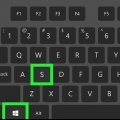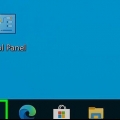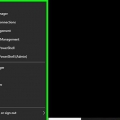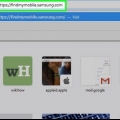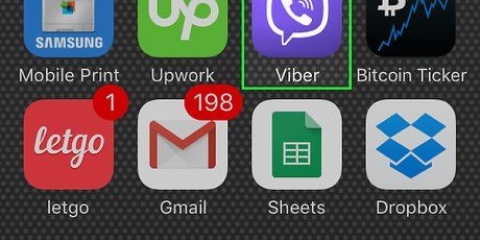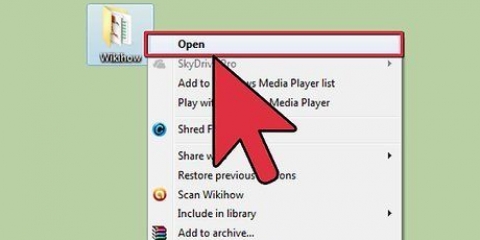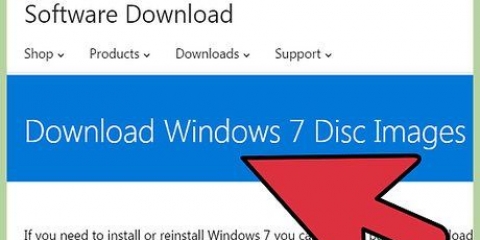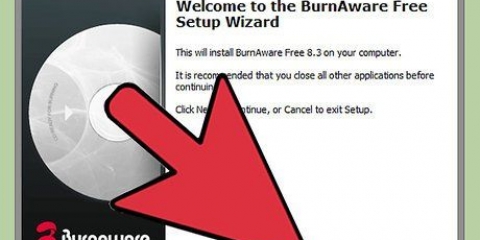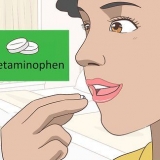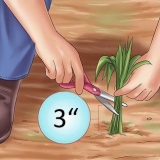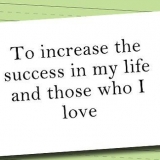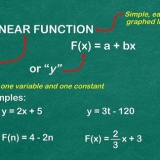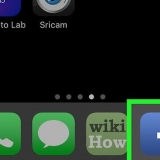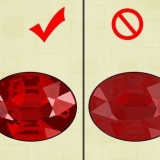wmic path programvarulicenstjänst skaffa OA3xOriginalProductKey. Detta kommando visar produktnyckeln om din dator levererades med en fabriksinstallerad kopia av Windows 7.




Du kommer att se en "Belarc Advisor"-logotyp högst upp på informationssidan som också innehåller översikten över ditt system (sammanfattningen av datorprofilen). Alternativt kan du ladda ner filen och köra Belarc Advisor offline när du vill.


Försök att ange din Windows 7-produktnyckel igen om du får ett "ogiltig produktnyckel"-fel. Det här felet betyder vanligtvis att du har skrivit in produktnyckeln felaktigt eller att du anger produktnyckeln för en annan version av Windows. Du kan också använda programvaran `Show Key Plus`. Detta kommer att skanna ditt system och ange din produktnyckel.
Hur man hittar produktnyckeln för windows 7
Denna handledning visar dig hur du hittar en produktnyckel för att installera en originalkopia av Windows 7 på din dator. Din produktnyckel är en kod på 25 tecken som behövs för att aktivera Windows. Du kan behöva koden under en nyinstallation av Windows, eller för att aktivera din kopia efter att installationen är klar. Om din dator har en äkta, förinstallerad kopia av Windows 7, kan du också hitta produktnyckeln på ditt äkthetscertifikat (COA). Om du redan har Windows 7 installerat och aktiverat kan du använda kommandotolken eller en gratis app från tredje part för att hitta det.
Steg
Metod 1 av 3: Hitta COA-dekalen

1. Kontrollera äkthetscertifikatet (COA) på din dator. Om Windows 7 redan är förinstallerat på din PC bör du kunna hitta ett klistermärke med ett COA på din dator.
- Din produktkod finns på klistermärket.
- COA-dekalen finns på toppen, baksidan, botten eller vilken sida som helst av din dator.
- Klistermärket med certifikatet bekräftar att du använder en dator med en autentisk version av Windows och innehåller även produktnyckeln.
- Om du inte hittar klistermärket på din dator, ta en titt på din PC:s löstagbara batteri (om tillämpligt). Du kan hitta det där om du tar bort batteriet.

2. Kontrollera etiketten eller kortet som följde med i lådan som din Windows-kopia kom i. Om du har köpt en fysisk kopia av Windows, till exempel en installations-CD eller ett paket, kan du hitta produktnyckeln på en etikett eller ett kort i kartongen.

3. Kontrollera bekräftelsen i bekräftelsemailet du fick efter ditt onlineköp. Om du köpte en kopia av Windows online kan du se bekräftelsemailet i din registrerade brevlåda. Du hittar din produktkod i detta mejl.

4. Kontakta din PC-tillverkare för att få din originalproduktnyckel. Om du har tappat bort eller inte kan hitta produktnyckeln kan du kontakta din datortillverkare och hämta Windows 7-produktnyckeln för din dator.
Metod 2 av 3: Använda kommandotolken

1. Öppna Windows Start-menyn
. Klicka på Windows-ikonen i det nedre vänstra hörnet för att öppna Start-menyn. - Den här metoden fungerar bara om din dator levererades med en fabriksinstallerad kopia av Windows.

2. Sök och välj Att bära ut i Start-menyn. Med detta program kan du direkt köra och öppna ett program på din dator.
Alternativt kan du klicka ⊞ vinna+R tryck på ditt tangentbord för att öppna fönstret "Kör".

3. typ cmd i fönstret Kör. Klicka på textrutan bredvid "Öppna" och skriv den här kommandotolken.

4. Klicka påOK i fönstret Kör. Detta öppnar Kommandotolken i ett nytt fönster.
Du kan också klicka ↵ Tryck på Enter på ditt tangentbord.

5. Skriv eller klistra in kommandot nedan i kommandorutan:

6. Tryck↵ Gå in på ditt tangentbord. Detta kommando körs och visar din produktnyckel i kommandofönstret.
Metod 3 av 3: Använda Belarc Advisor-appen

1. Öppenhttps://www.belarc.com i din webbläsare. Skriv eller klistra in denna URL i webbläsarens adressfält och tryck ↵ Ange eller ⏎ Gå tillbaka på ditt tangentbord.
- Belarc Advisor-programmet är en gratis tredjepartsapp som visar all information om din installerade mjukvara och hårdvara i din webbläsare.
- Du kan köra Belarc Advisor utan att ladda ner en permanent kopia av programmet till din dator.

2. Klicka på flikenGratis nedladdning längst upp på sidan. Du hittar det här alternativet på ett blått navigeringsfält högst upp på sidan.

3. tryck på knappenLadda ner en kopia av Belarc Advisor. Detta är en röd knapp i det övre vänstra hörnet på sidan. Det öppnar ett filnedladdningsfönster i din webbläsare.

4. tryck på knappenAtt bära ut i nedladdningsfönstret. Detta kommer att köra Belarc Advisor-appen, skapa en systemprofil för din dator och öppna en ny webbläsarflik med alla detaljer om ditt system.

5. Rulla ned och hitta gruppen "Programvarulicenser". Du hittar det här avsnittet mitt i din "Datorprofilsammanfattning".
Här ser du en lista över alla kontrollerade, installerade program på din dator.

6. Hitta "Microsoft - Windows 7" i listan. Ditt operativsystem kommer då att listas någonstans under "Programvarulicenser".

7. Hitta din produktkod bredvid (Nyckel: till höger. Du kommer att se ditt produkt-ID bredvid "Microsoft - Windows 7" på andra sidan av sidan, med produktnyckeln inom parentes.
Tips
"Hur man hittar produktnyckeln för windows 7"
Оцените, пожалуйста статью